Excel积累笔记
excel重点难点笔记
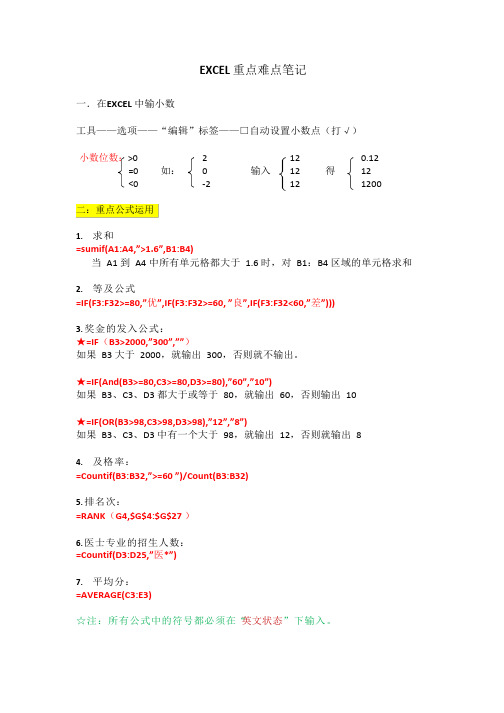
二:重点公式运用EXCEL 重点难点笔记一.在EXCEL 中输小数工具——选项——“编辑”标签——□自动设置小数点(打√)小数位数:>0 2120.12=0 如:0输入12得12<0 -21212001.求和=sumif(A1:A4,”>1.6”,B1:B4)当A1 到A4 中所有单元格都大于 1.6 时,对B1:B4 区域的单元格求和2.等及公式=IF(F3:F32>=80,”优”,IF(F3:F32>=60, ”良”,IF(F3:F32<60,”差”)))3.奖金的发入公式:★=IF(B3>2000,”300”,””)如果B3 大于2000,就输出300,否则就不输出。
★=IF(And(B3>=80,C3>=80,D3>=80),”60”,”10”)如果B3、C3、D3 都大于或等于80,就输出60,否则输出10★=IF(OR(B3>98,C3>98,D3>98),”12”,”8”)如果B3、C3、D3 中有一个大于98,就输出12,否则就输出84.及格率:=Countif(B3:B32,”>=60 ”)/Count(B3:B32)5.排名次:=RANK(G4,$G$4:$G$27 )6.医士专业的招生人数:=Countif(D3:D25,”医*”)7.平均分:=AVERAGE(C3:E3)☆注:所有公式中的符号都必须在“英文状态”下输入。
二.调换行与列即:第一行与第一列的位置互换步骤:1.选定要转换的单元格2.复制3.选定要粘贴区域的左上角单元格(粘贴区域必须在复制区域以外)4.编辑——选择性粘贴——钩选“转置”。
如何用excel做笔记总结
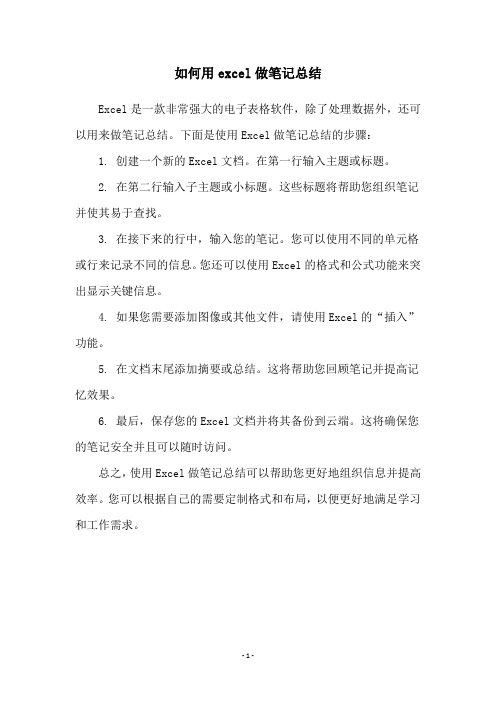
如何用excel做笔记总结
Excel是一款非常强大的电子表格软件,除了处理数据外,还可以用来做笔记总结。
下面是使用Excel做笔记总结的步骤:
1. 创建一个新的Excel文档。
在第一行输入主题或标题。
2. 在第二行输入子主题或小标题。
这些标题将帮助您组织笔记并使其易于查找。
3. 在接下来的行中,输入您的笔记。
您可以使用不同的单元格或行来记录不同的信息。
您还可以使用Excel的格式和公式功能来突出显示关键信息。
4. 如果您需要添加图像或其他文件,请使用Excel的“插入”功能。
5. 在文档末尾添加摘要或总结。
这将帮助您回顾笔记并提高记忆效果。
6. 最后,保存您的Excel文档并将其备份到云端。
这将确保您的笔记安全并且可以随时访问。
总之,使用Excel做笔记总结可以帮助您更好地组织信息并提高效率。
您可以根据自己的需要定制格式和布局,以便更好地满足学习和工作需求。
- 1 -。
EXCEL学习笔记(一)

EXCEL学习笔记(一)最近在做一个基于EXCEL的电路设计工具,了解了一些新的功能。
总的一个心得体会,OFFICE工具太强大了,没有它做不到的,只有你想不到的。
下面就总结下新学习到的功能,防止下次再用的时候忘记了。
1.隐藏整个页面的方格边框首先需要将方格设置为无边框,CTRL+A选择整个页面,右击鼠标,选择无边框。
然后不要勾上Gridlines。
其实也可以将整页填充成白色,可以达到相同效果。
2.隐藏方格内容如果不想让其他人看见方格的内容,比如隐藏下图中表格中的123。
点击鼠标右键,选择Format Cells。
然后选择Custom。
在Type:里输入;;;。
这样123就被隐藏起来了,但其实数据还在那里。
当然也有取巧的办法,就是将字体颜色设置为背景颜色。
3.自动填充等差数列这里的例子是让EXCEL自动填充最大值、最小之间的数据。
选择等差数列所在的方格。
在Home一栏,选择右边的Fill –> Series。
勾选Trend,就能自动填充等差数列了。
其他的功能用到的时候再来研究。
4.文本+公式同一个方格里既有文本也需要数据公式处理:C2输入的内容为:="总收入为:"&TEXT(A2*B2,"0")&"元"。
双引号内为文本,注意在英文输入法下输入双引号。
数据处理需要用TEXT将数字转换成文本格式,TEXT的使用格式为TEXT(value, format_text),可搜索format_text有哪些格式。
纯文本和TEXT()函数间用&连接。
5.引用固定的数据有A、B两列数据,如果C1将公式编辑为=B1*A1,再复制到C2、C3方格,EXCEL会自动将公式编辑为=B2*A2和=B3*A3。
如果将D1的公式编辑为=B1*$A$1,再复制到C2、C3方格,EXCEL不会更改A1的引用,而只会自动引用B2和B3。
如果插入行或列,EXCEL会自动更新固定引用数据的位置。
EXCEL学习笔记
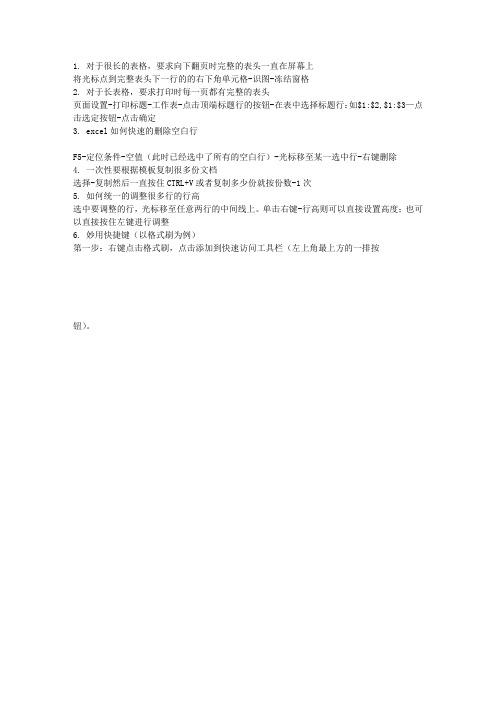
1. 对于很长的表格,要求向下翻页时完整的表头一直在屏幕上
将光标点到完整表头下一行的的右下角单元格-识图-冻结窗格
2. 对于长表格,要求打印时每一页都有完整的表头
页面设置-打印标题-工作表-点击顶端标题行的按钮-在表中选择标题行:如$1:$2,$1:$3—点击选定按钮-点击确定
3. excel如何快速的删除空白行
F5-定位条件-空值(此时已经选中了所有的空白行)-光标移至某一选中行-右键删除
4. 一次性要根据模板复制很多份文档
选择-复制然后一直按住CTRL+V或者复制多少份就按份数-1次
5. 如何统一的调整很多行的行高
选中要调整的行,光标移至任意两行的中间线上。
单击右键-行高则可以直接设置高度;也可以直接按住左键进行调整
6. 妙用快捷键(以格式刷为例)
第一步:右键点击格式刷,点击添加到快速访问工具栏(左上角最上方的一排按
钮)。
excel做读书笔记

excel做读书笔记
当使用Excel来做读书笔记时,可以充分利用其表格化和数据处理功能,让读书笔记更有条理和易于管理。
以下是一些步骤和方法:
1. 创建表格,在Excel中创建一个表格,可以使用行和列来组织笔记内容。
可以设置列标题为书名、作者、章节、主题、摘要、页码等,根据个人需求进行调整。
2. 细分内容,根据书籍的内容,可以将每个章节或主题作为一行,然后在相应的列中填写相关信息或笔记内容。
这样可以清晰地记录每个部分的要点和细节。
3. 使用筛选和排序功能,Excel的筛选和排序功能可以帮助你快速找到特定章节或主题的笔记内容,以及按照不同的标准进行排序,便于整理和复习。
4. 添加批注和备注,在Excel中可以使用批注功能来添加个人的理解、评论或提醒,也可以在单元格中添加备注,帮助自己更好地理解和回顾内容。
5. 图表和统计分析,利用Excel的图表和数据分析功能,可以
将读书笔记中的信息进行可视化展示,比如制作柱状图或饼图,统
计阅读时间、关键词出现频率等,帮助更好地理解和掌握书籍内容。
6. 备份和分享,Excel可以轻松进行数据备份,保障读书笔记
的安全性,也可以方便地分享给他人,进行交流和讨论。
总之,使用Excel做读书笔记可以帮助你系统化、整理化地记
录和管理读书内容,提高学习效率和记忆深度。
希望这些方法能对
你有所帮助。
excel读书笔记
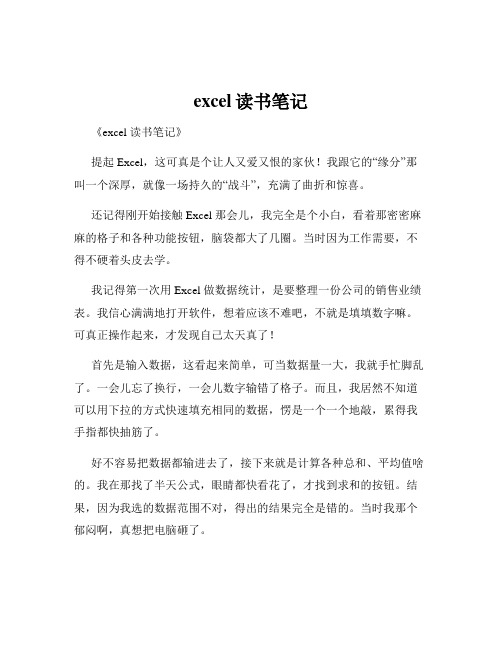
excel读书笔记《excel 读书笔记》提起 Excel,这可真是个让人又爱又恨的家伙!我跟它的“缘分”那叫一个深厚,就像一场持久的“战斗”,充满了曲折和惊喜。
还记得刚开始接触 Excel 那会儿,我完全是个小白,看着那密密麻麻的格子和各种功能按钮,脑袋都大了几圈。
当时因为工作需要,不得不硬着头皮去学。
我记得第一次用 Excel 做数据统计,是要整理一份公司的销售业绩表。
我信心满满地打开软件,想着应该不难吧,不就是填填数字嘛。
可真正操作起来,才发现自己太天真了!首先是输入数据,这看起来简单,可当数据量一大,我就手忙脚乱了。
一会儿忘了换行,一会儿数字输错了格子。
而且,我居然不知道可以用下拉的方式快速填充相同的数据,愣是一个一个地敲,累得我手指都快抽筋了。
好不容易把数据都输进去了,接下来就是计算各种总和、平均值啥的。
我在那找了半天公式,眼睛都快看花了,才找到求和的按钮。
结果,因为我选的数据范围不对,得出的结果完全是错的。
当时我那个郁闷啊,真想把电脑砸了。
然后是数据排序,我本以为点一下排序按钮就大功告成了,谁知道它居然按照我没想到的方式排了序,把我原本整理好的数据弄得乱七八糟。
我又得重新来,一边弄一边嘴里嘟囔着:“这 Excel 怎么这么难伺候啊!”再说说格式设置吧,我想把表格弄得漂亮点,给领导留个好印象。
可我调来调去,字体大小、颜色、对齐方式,总是达不到我想要的效果。
特别是边框线,我一会儿想实线,一会儿又觉得虚线好看,折腾了半天,表格看起来还是像个“丑小鸭”。
不过,经过这一番折腾,我也渐渐摸到了一些门道。
我开始在网上找各种 Excel 的教程,一点点地学,一点点地练。
有一次,我为了学会制作图表,专门找了一个周末,坐在电脑前一整天。
从简单的柱状图到复杂的折线图,我一个一个地尝试。
刚开始,我做出来的图表简直没法看,比例失调,颜色搭配也丑得要命。
但我不服输,一遍又一遍地修改,直到做出了一个让自己还算满意的图表。
EXCEL学习笔记

1、数据有效性将付款方式只能输入现金、转账、支票。
Ps:输入英文模式下的逗号分隔开。
2、数据透视表点击数据透视表-鼠标右键—数据透视表选项—显示—勾选经典数据透视表布局。
双击4月份财务部的8可以得到8的明细,怎么得到的数字是8?3、文本格式求和最终结果是0;文本格式+0或者*1可以变成数字格式,进行加减乘除的运算。
4、公式变成小三角双击可以填充公式,省的自己去拉公式。
5、相对引用和绝对引用?答:选中不想让他动的单元格,按键盘上的F4,,两个美元符号代表都不改变。
PS:相对绝对引用是为了拖拽服务的6、批量填充公式:按着ctrl键敲击回车键TAB键补全公式:7、IF函数简单应用:=IF(B2="理工","LG",IF(B2="文科","WK","CJ"))理工对号LG 文科对号WK 财经对号CJ=IF(G2="本地",H2+30,IF(G2="本省",H2+20,H2+10))本地学生总分为原始分加30本省学生总分为原始分加20外省学生总分为原始分加10=IF(I2>=600,"第一批",IF(I2>=400&I2<400,"第二批","落榜"))600分含600 第一批400-600 含400分第二批400分以落榜Ps:如果写IF嵌套函数太多,只能考虑其他函数。
=IF(G6="A级",10000,0)+IF(G6="B级",9000,0)+IF(G6="C级",8000,0)+IF(G6="D级",7000,0)+IF(G6="E级",6000,0)+IF(G6="F级",5000,0)奖金等级评定:8、VLOOKUP函数介绍去找这个级别,在哪里找呢,在这个区域查找,找到后把这个区域里的第几列拿过来啊,我说第一列是等级,第二列不是奖金么,你帮我把第二列奖金拿过来吧,,然后帮我精确匹配一下,9、回避错误,错的显示0,否则正常运算。
Excel笔记

“玩转Excel”公开课笔记1.表格设计a)数据有效性i.提示制作:数据——数据有效性——输入信息ii.下拉框制作:下拉框:数据--有效性--允许(序列)--来源(输入下拉框的值,每个值用英文的逗号隔开)--确定iii.单元格内信息只能出现一次::数据——数据有效性——设置(自定义)——公式=COUNTIF(数据范围,条件)<2(数据范围的地址要加$符号)b)保护工作表:i.将可输入的单元格解锁:右键——设置单元格格式——保护——锁定(钩取消)ii.保护工作表:审阅——保护工作表——输入密码2.数据录入a)快速输入编号:先输入起始编号,开始选项--向下填充--系列--选择系列产生在行或列--输入“终止值”--确定b)姓名对齐:右键--设置单元格格式--对齐--分散对齐(缩进)--设置缩进值为1--确定;c)条件格式(数据条/图标集/色阶):开始——条件格式d)套用表格格式练习:套用任意一种表格格式,当有新增加内容时,之前数据区设置的单元格格式会自动复制到新增加的数据中:开始——套用表格格式3.公式运用a)二维求和:选中数据多一行多一列——点自动求和b)名称的公式应用:先对数据区域定义名称,然后直接在单元格中输入公式4.数据分析a)高级筛选:先设定条件区域(规则:字段名与数据区的字段名一致,同行代表与关系,同列代表或关系);再选择数据--高级--选择列表区域和条件区域;b)自定义排序i.常用的固定序列定义:点击Office图标--Excel选项--常用--编辑自定义列表--新序列--输入序列--每个值按回车隔开--添加--确定;ii.自定义排序:开始——排序和筛选——自定义排序5.函数运用a)条件计数函数:=COUNTIF(数据范围,条件)i.数据范围的地址要加$符号ii.结果为0,说明不存在iii.结果为1,说明存在iv.结果>1,说明重复;b)查找函数:Vlookup(关键字,数据范围,结果在数据范围的列号,0);i.数据范围首列必须是关键字段名,数据范围地址要固定;ii.0代表精确查找;iii.返回的结果是#n/a,、说明不存在该值;c)if :判断函数=if(条件,返回的真值,返回的假值)i.最多可以嵌套七层IFd)数据分析利器:数据透视表(插入--数据透视表)i.数据源中不能有空行或空列ii.双击汇总结果可以查看明细数据iii.将汇总数据呈现百分比:右键——数据汇总的依据——其它选项——值显示的方式——占总和的百分比iv.日期的组合:右键--组合--选择步长(年/月/季度)6.数据呈现a)2Y轴的设置:将系列坐标轴改为“次坐标”b)复合饼图:先设定数据源(第一绘图数据放在前,第二绘图放在后)i.设定第二绘图区的值个数:右键--数据系列格式--选择第二绘图区的个数。
- 1、下载文档前请自行甄别文档内容的完整性,平台不提供额外的编辑、内容补充、找答案等附加服务。
- 2、"仅部分预览"的文档,不可在线预览部分如存在完整性等问题,可反馈申请退款(可完整预览的文档不适用该条件!)。
- 3、如文档侵犯您的权益,请联系客服反馈,我们会尽快为您处理(人工客服工作时间:9:00-18:30)。
操作
说明Ctrl+1
单元格格式F5定位
格式刷双击多次复用单元格样式合并应用自定义格式,新建Excel打开时样式重置Alt+Enter 换行
悬浮透明文本框格式-(无填充颜色,无轮廓)
设置上
下标
单元格格式-字体-上下标与国际接轨,告别斜线表头单元格样式合并
开始—数据—数据有效性—设置—允许—序列—选择数据源—
COUNTIF
统计某个单元格区域中契合指定条件的单元格数量INDIRECT
返回单元格的引用内容&
连接符CHAR(10)带宏.xls .xlsm
公式结果说明=TODAY()2013-7-14
=DATE(2004,7,15)2004-7-15
="目前时间为:" &
目前时间为:下午 6:16
TEXT(NOW(),"上午/下午
=now()2013-7-14 18:16
=ROUND(-1.475, 2)-1.48四舍五入
INDEX索引
array [ə'rei]阵列
row行
column ['kɔləm]列。
